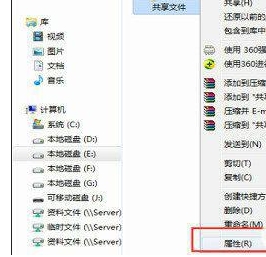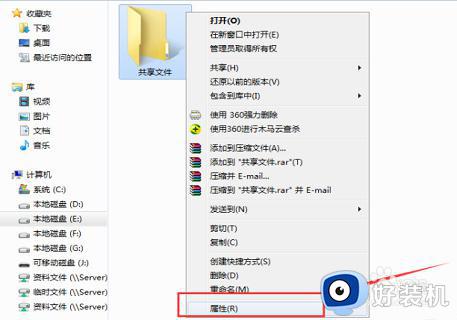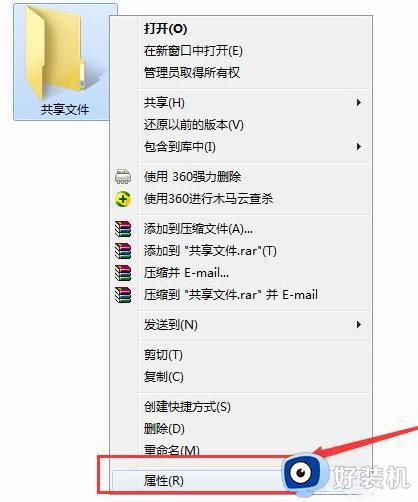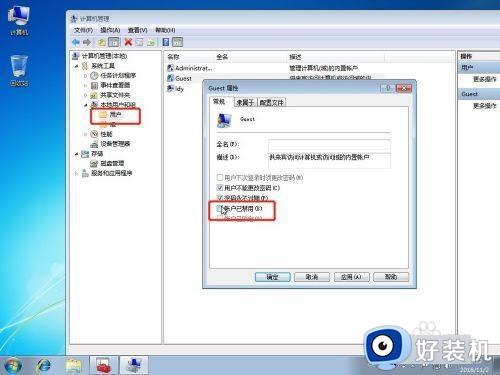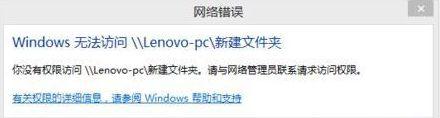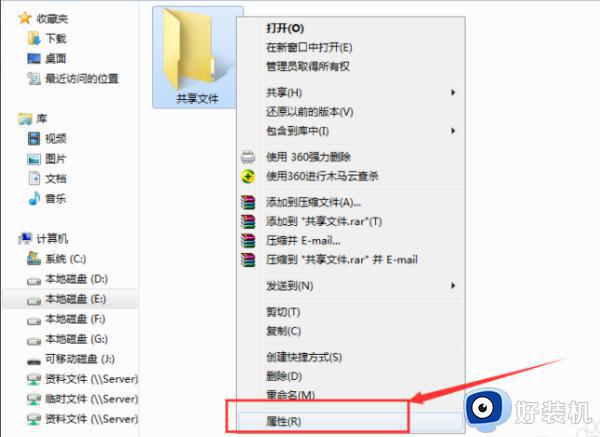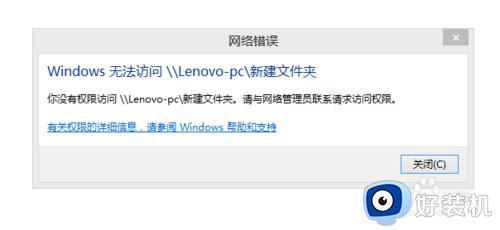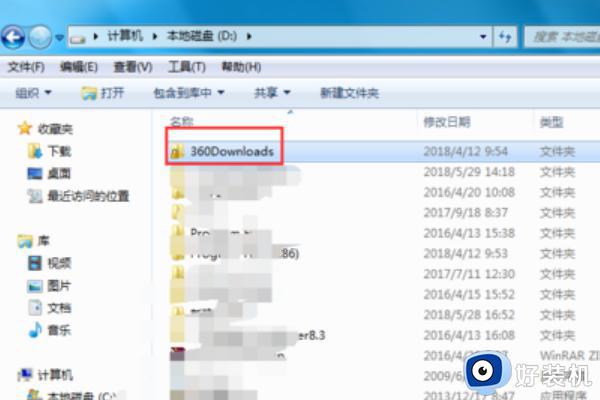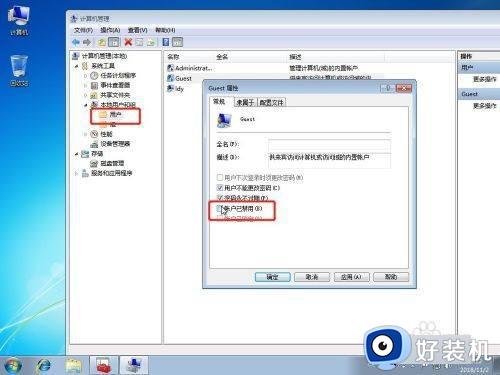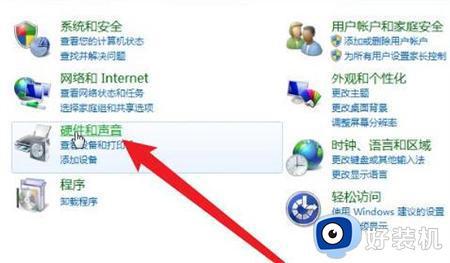win7文件夹共享后无权限访问如何解决 win7共享后无权限访问怎么设置
时间:2024-01-23 09:50:06作者:zheng
我们可以在win7电脑上将文件进行共享,方便数据传输,但是有些用户在使用win7电脑的时候发现电脑共享的文件无权限访问,那么win7共享后无权限访问怎么设置呢?今天小编就教大家win7文件夹共享后无权限访问如何解决,如果你刚好遇到这个问题,跟着小编一起来操作吧。
推荐下载:正版windows7旗舰版
方法如下:
1、登录电脑系统后找到我们设置的共享文件夹,共享文件夹都会有相关图标显示的。
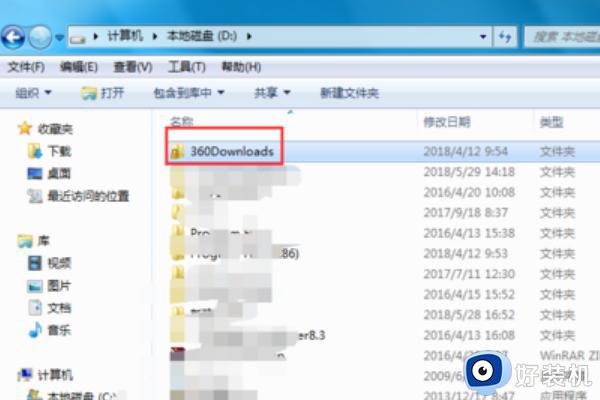
2、右键点击共享文件夹属性,在弹出的属性对话框中选择上方的“共享”选项
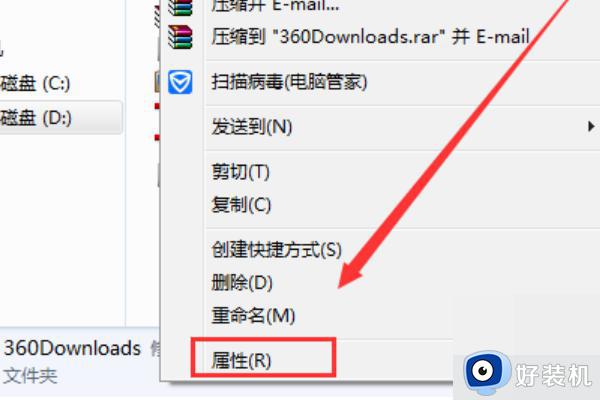
3、在共享选项下点击下方的“高级共享”,进入高级共享对话框后点击下方的“权限”
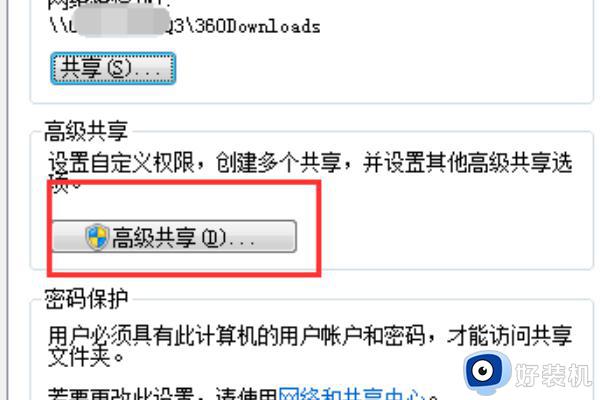
4、进入共享权限页面后,我们看到现在是有2个用户有权限,everyone这个是所有用户都有权限,那么我们删除这个用户
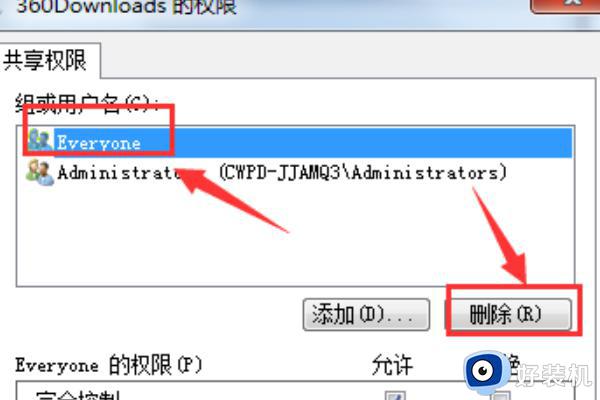
5、下面我们来添加指定的账户,点击“添加”并在弹出的选择用户或组对话框中输入指定的用户名称,然后点击确定即可。这时我们可以看到用户下多出了刚才添加的用户名,在下方设置相关权限即可!
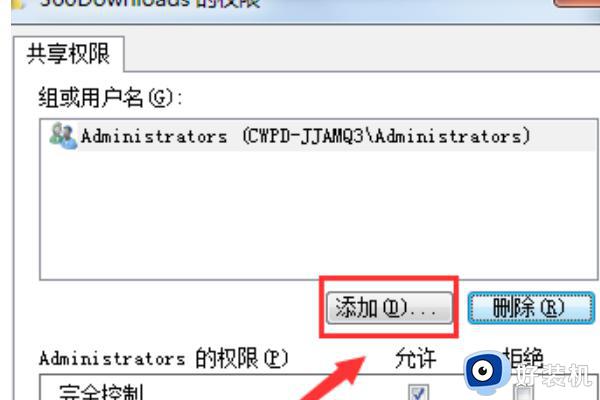
以上就是win7文件夹共享后无权限访问如何解决的全部内容,有遇到相同问题的用户可参考本文中介绍的步骤来进行修复,希望能够对大家有所帮助。